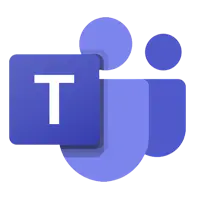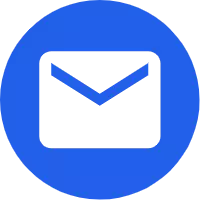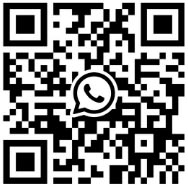Dettagli sulle impostazioni di base del tablet Android
2022-07-25
Da dove dovremmo iniziare per ottenere un tablet Android? Credo che questa sia anche la confusione di molti principianti del sistema Android. Parliamo delle impostazioni più semplici e basilari di Android. Parliamo di loro uno per uno.
1、 Impostare la sequenza di blocco per abilitare o disabilitare questa funzione
"Verifica sequenza di blocco" è una funzione originale di Google sul sistema Android, che evita il problema di inserire password presupponendo la verifica della password. Metodo operativo specifico:
1. Premere il "tasto menu" sul desktop, fare clic su "Impostazioni", quindi fare clic su "Posizione e sicurezza".
2. In questa interfaccia possiamo impostare la sequenza di sblocco, modificare la sequenza di sblocco e, naturalmente, annullare la funzione di verifica della sequenza. Devi collegare almeno quattro punti per disegnare un motivo ogni volta e puoi salvarlo dopo averlo disegnato due volte. In questo modo, quando si spegne e si riaccende il tablet, è necessario disegnare lo schema proprio adesso per continuare ad utilizzarlo, quindi lo schema deve essere tenuto a mente.
3. Se desideri disattivare questa funzione, seleziona semplicemente la casella di controllo dopo "è necessario sbloccare la sequenza".
2、 Imposta la tastiera e il metodo di input
Per quanto riguarda la tastiera, ognuno ha abitudini diverse. Ad alcune persone piace la tradizionale tastiera mobile, mentre ad altri piace la tastiera touch. I tablet Android possono installare i metodi di input preferiti a piacimento e possono anche impostare i metodi di visualizzazione della tastiera preferiti a piacimento. Operazione specifica:
1. Premere il "tasto menu" sul desktop, fare clic su "Impostazioni", far scorrere il menu, quindi fare clic su "lingua e tastiera". Qui possiamo vedere il metodo di input installato su questa macchina.
2. Fai clic su "Impostazioni tastiera Android". Se hai bisogno di far vibrare l'host ogni volta che premi un tasto, spunta la prima voce; Se vuoi scrivere in maiuscolo la prima lettera di una parola, spunta la terza voce.
3、 Imposta il volume predefinito
1. Premere "menu" nello stato del desktop, fare clic su "Impostazioni", quindi fare clic su "audio e display".
2. Fare clic su "volume multimediale", trascinare il cursore del volume nella posizione appropriata, quindi confermare.
4、 Regola la luminosità dello sfondo
Quando guardi l'immagine, accendi leggermente la retroilluminazione e l'effetto di visualizzazione sarà migliore. Durante la riproduzione di musica, puoi attenuare la retroilluminazione per risparmiare energia. Parliamo del metodo operativo per regolare la luminosità della retroilluminazione.
1. Premere il "tasto menu" sul desktop, fare clic su "Impostazioni", quindi fare clic su "suono e display".
2. Quindi scorri verso l'alto e scorri il menu fino a visualizzare l'opzione "Luminosità" e fai clic su di essa.
3. Trascinare il cursore della barra di avanzamento verso sinistra per scurire la retroilluminazione; Trascina il cursore della barra di avanzamento verso destra e la retroilluminazione si accenderà. Regolalo in modo appropriato e quindi conferma.
5、 Imposta data e ora
La modalità operativa è la seguente:
1. Premere "menu" sotto lo stato del desktop, fare clic su "Impostazioni", far scorrere il menu e fare clic su "data e ora".
2. Per impostazione predefinita, il sistema dovrebbe selezionare "automatico", rimuoverlo e quindi impostare rispettivamente "data" e "ora".
6、 Richiedere informazioni sul sistema
Le informazioni di sistema includono lo stato corrente della macchina, la carica rimanente della batteria, il numero di versione del firmware, il numero di versione del kernel e così via. Il metodo di visualizzazione specifico è il seguente:
Premi "menu" sotto lo stato del desktop, fai clic su "Impostazioni", fai scorrere il menu fino alla fine e fai clic su "Informazioni sul dispositivo" (alcune sono informazioni sul prodotto, altre sono informazioni sul sistema, la traduzione è diversa, ma fondamentalmente l'ultima voce).
Quanto sopra riguarda le impostazioni di base di Mid. Credo che dopo averli imparati, non ti sentirai più strano a metà.
1、 Impostare la sequenza di blocco per abilitare o disabilitare questa funzione
"Verifica sequenza di blocco" è una funzione originale di Google sul sistema Android, che evita il problema di inserire password presupponendo la verifica della password. Metodo operativo specifico:
1. Premere il "tasto menu" sul desktop, fare clic su "Impostazioni", quindi fare clic su "Posizione e sicurezza".
2. In questa interfaccia possiamo impostare la sequenza di sblocco, modificare la sequenza di sblocco e, naturalmente, annullare la funzione di verifica della sequenza. Devi collegare almeno quattro punti per disegnare un motivo ogni volta e puoi salvarlo dopo averlo disegnato due volte. In questo modo, quando si spegne e si riaccende il tablet, è necessario disegnare lo schema proprio adesso per continuare ad utilizzarlo, quindi lo schema deve essere tenuto a mente.
3. Se desideri disattivare questa funzione, seleziona semplicemente la casella di controllo dopo "è necessario sbloccare la sequenza".
2、 Imposta la tastiera e il metodo di input
Per quanto riguarda la tastiera, ognuno ha abitudini diverse. Ad alcune persone piace la tradizionale tastiera mobile, mentre ad altri piace la tastiera touch. I tablet Android possono installare i metodi di input preferiti a piacimento e possono anche impostare i metodi di visualizzazione della tastiera preferiti a piacimento. Operazione specifica:
1. Premere il "tasto menu" sul desktop, fare clic su "Impostazioni", far scorrere il menu, quindi fare clic su "lingua e tastiera". Qui possiamo vedere il metodo di input installato su questa macchina.
2. Fai clic su "Impostazioni tastiera Android". Se hai bisogno di far vibrare l'host ogni volta che premi un tasto, spunta la prima voce; Se vuoi scrivere in maiuscolo la prima lettera di una parola, spunta la terza voce.
3、 Imposta il volume predefinito
Metodo operativo semplice:
1. Premere "menu" nello stato del desktop, fare clic su "Impostazioni", quindi fare clic su "audio e display".
2. Fare clic su "volume multimediale", trascinare il cursore del volume nella posizione appropriata, quindi confermare.
4、 Regola la luminosità dello sfondo
Quando guardi l'immagine, accendi leggermente la retroilluminazione e l'effetto di visualizzazione sarà migliore. Durante la riproduzione di musica, puoi attenuare la retroilluminazione per risparmiare energia. Parliamo del metodo operativo per regolare la luminosità della retroilluminazione.
1. Premere il "tasto menu" sul desktop, fare clic su "Impostazioni", quindi fare clic su "suono e display".
2. Quindi scorri verso l'alto e scorri il menu fino a visualizzare l'opzione "Luminosità" e fai clic su di essa.
3. Trascinare il cursore della barra di avanzamento verso sinistra per scurire la retroilluminazione; Trascina il cursore della barra di avanzamento verso destra e la retroilluminazione si accenderà. Regolalo in modo appropriato e quindi conferma.
5、 Imposta data e ora
La modalità operativa è la seguente:
1. Premere "menu" sotto lo stato del desktop, fare clic su "Impostazioni", far scorrere il menu e fare clic su "data e ora".
2. Per impostazione predefinita, il sistema dovrebbe selezionare "automatico", rimuoverlo e quindi impostare rispettivamente "data" e "ora".
6、 Richiedere informazioni sul sistema
Le informazioni di sistema includono lo stato corrente della macchina, la carica rimanente della batteria, il numero di versione del firmware, il numero di versione del kernel e così via. Il metodo di visualizzazione specifico è il seguente:
Premi "menu" sotto lo stato del desktop, fai clic su "Impostazioni", fai scorrere il menu fino alla fine e fai clic su "Informazioni sul dispositivo" (alcune sono informazioni sul prodotto, altre sono informazioni sul sistema, la traduzione è diversa, ma fondamentalmente l'ultima voce).
Quanto sopra riguarda le impostazioni di base di Mid. Credo che dopo averli imparati, non ti sentirai più strano a metà.
X
We use cookies to offer you a better browsing experience, analyze site traffic and personalize content. By using this site, you agree to our use of cookies.
Privacy Policy